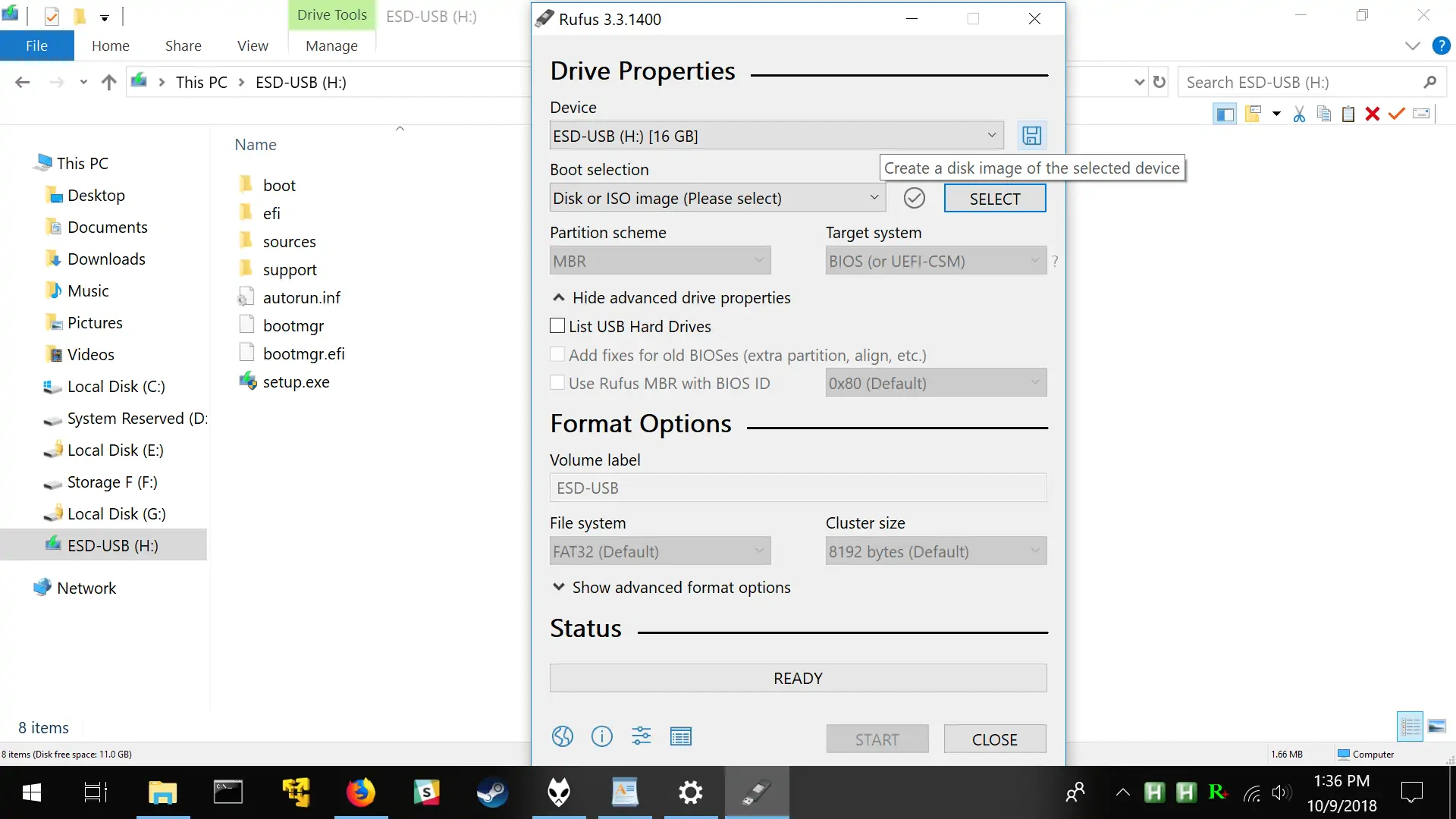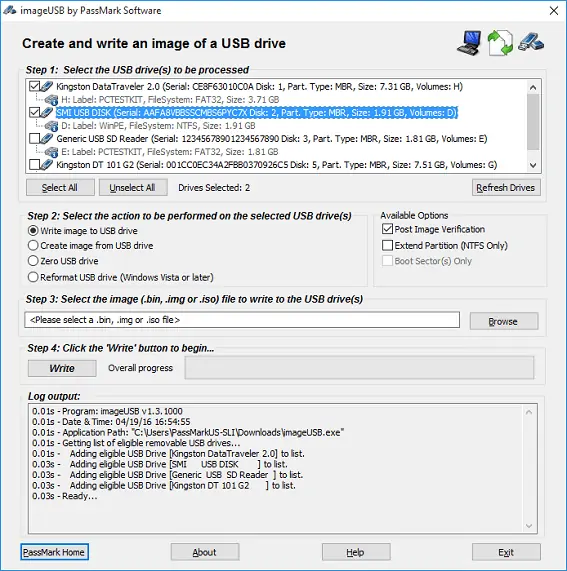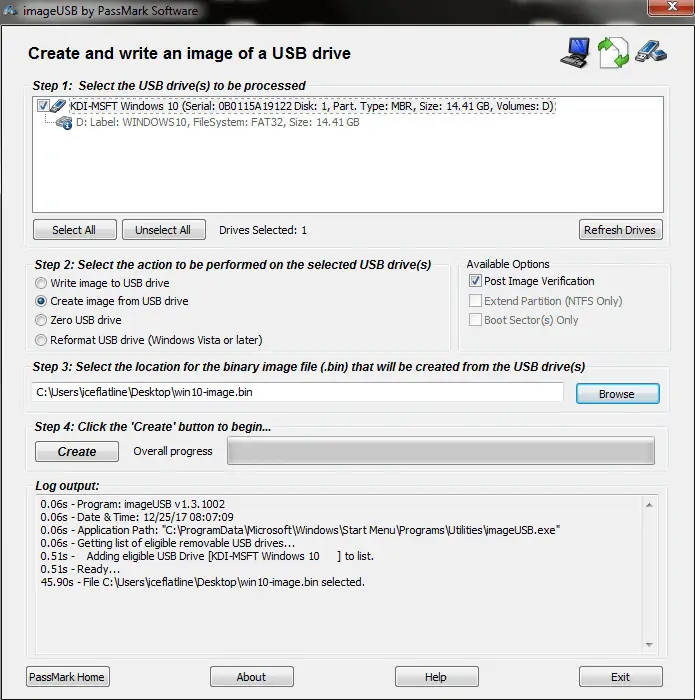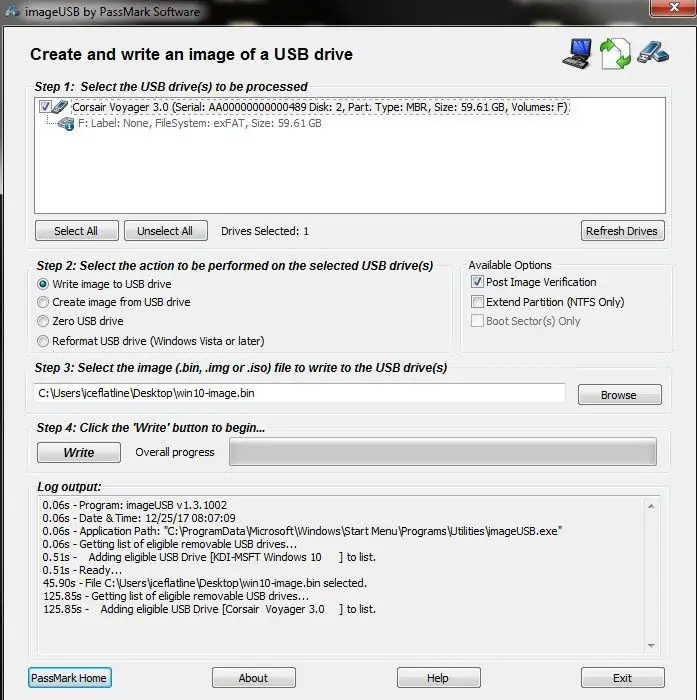تکثیر کردن فلش یا هارد اکسترنال بوتابل با روش سادهی کپی و پیست صورت نمیگیرد! در واقع اگر بخواهید یک فلش یا هارد دیگر را با استفاده از فلشدرایو USB یا هارد اکسترنالی که قبلاً بوتابل شده و به بیان دیگر برای نصب کردن ویندوز و لینوکس یا اجرا کردن نرمافزارهای تعمیر کامپیوتر و لپتاپ، آماده شده را تکثیر کنید، روش کپی کردن فایلهای پاسخگو نیست! برای این کار باید از نرمافزارهای خاصی استفاده کنید یا مراحل بوتابل کردن را از نو طی کنید.
در این مقاله به معرفی نرمافزاری برای بکاپ گرفتن و تکثیر کردن فلشدرایو USB بوتابل در ویندوز میپردازیم. با این نرمافزار میتوانید بدون از بین رفتن حالت بوتابل یک درایو USB، آن را تکثیر کنید.
قبلاً در مقالاتی به بررسی روش ایجاد فلش بوتابل یا هارد اکسترنال Bootable و همین طور روش بوت کردن چنین درایوهایی آشنا شدیم. کاربری این درایوها بسیار متنوع است، از نصب کردن توزیعات مختلف Linux و نسخههای ویندوز گرفته تا اجرا کردن نرمافزارهای پارتیشنبندی و بکاپگیری و دیسک نجات آنتیویروسها و حتی نرمافزارهای بررسی مشکلات سختافزار، همه و همه بدون وجود سیستم عامل روی کامپیوتر یا لپتاپ، صورت میگیرد. کافی است یک درایو بوتابل با نرمافزار موردنظر در اختیار داشته باشید.
انتخاب فرمت مناسب برای قابل بوت شدن حافظهها نیز بسیار مهم است که قبلاً به آن پرداختیم:
و در مقالهای نیز به نصب کردن ویندوز با استفاده از فلشدرایو یا هارد اکسترنال پرداختیم:
اما در نهایت اگر بوتابل کردن یک درایو را انجام دادهاید و میخواهید تمام محتویات آن را به درایو دیگری منتقل کنید و حالت بوتابل آن حفظ شود، چه باید کرد؟
همانطور که اشاره کردیم روش کپی کردن فایلها و حتی کپی کردن فایلهای مخفی و سیستمی مناسب نیست.
مشکل این است که فایلها به صورت سکتور به سکتور کپی نمیشوند و در واقع همهچیز عیناً کپی نمیشود. روش صحیح این است که از بکاپ با روش Sector by Sector استفاده کنید که در این صورت حجم بکاپ دقیقاً مساوی حجم درایو منبع است.
آموزش بکاپ گرفتن و بازگردانی فلشدرایو USB با حفظ قابلیت بوت
دقت کنید که حجم پارتیشنی از فلشدرایو یا هارد اکسترنال بوتابل نباید زیاد باشد چرا که بکاپ آن بسیار حجیم خواهد شد! به عنوان مثال اگر برای نصب کردن ویندوز و لینوکس از درایو ۴ گیگابایتی استفاده کردهاید، مشکلی وجود ندارد و بکاپ سکتور به سکتور آن هم ۴ گیگابایت ظرفیت خواهد داشت.
اما اگر یک پارتیشن روی هارد اکسترنال ایجاد کردهاید که از نوع بوتابل است، بکاپ آن حجمی به اندازهی تمام حجم هارد اکسترنال اشغال میکند!
برای بکاپگیری از درایوهای بوتابل، یکی از نرمافزارهای ساده و رایگان، ImageUSB است که توسط گروه معروف PassMark توسعه پیدا کرده است.
ابتدا نرمافزار را نصب کرده و اجرا کنید. این نرمافزار درایوهای مختلف و پارتیشنهای هر درایو را شناسایی میکند که یکی از نقاط قوت اصلی آن است. پارتیشنی که بوتابل کردهاید را تیک بزنید.
در بخشی با عنوان Step 2 چند گزینه موجود است. گزینهی Create image from USB drive به معنی ایجاد ایمیج از درایو USB را انتخاب کنید. بد نیست برای چک کردن صحت کپی شدن تمام خانههای حافظه، تیک گزینهی Post Image Verification را اضافه کنید تا مشکلی به وجود نیاید.
در قدم سوم نیز نام و فرمت ذخیره کردن بکاپ را مشخص کنید. میتوانید روی دکمهی Browse کلیک کنید و این کار را انجام دهید. در نهایت روی دکمهی Create کلیک کنید تا بکاپ در محل مشخص شده ایجاد شود.
قدم بعدی ریاستور کردن ایمیجی که تهیه کردید روی درایو مقصد است. کافی است فلشدرایو یا هارد فعلی را جدا کنید و فلشدرایو دیگر را به سیستم متصل کنید و از نوع نرمافزار ImageUSB را اجرا کنید.
درایو مقصد را از لیست بالا انتخاب کنید و در مرحلهی دوم، گزینهی Write image to USB drive را انتخاب کنید. در قدم سوم نیز فایل بکاپ را آدرسدهی کنید.
با کلیک روی Write، کپی کردن یا در حقیقت ریاستور کردن ایمیج کامل شروع میشود و پس از تکمیل فرآیند، میتوانید از فلشدرایو یا هارد اکسترنال جدید برای نصب کردن ویندوز و لینوکس و امور عیبیابی و حل مشکل استفاده کنید چرا که مثل فلشدرایو اصلی، Bootable است.
iceflatlineسیارهی آیتی